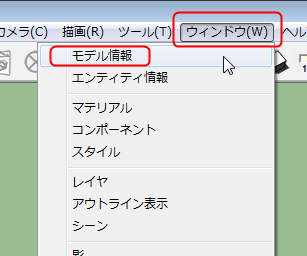机をモデリングする
sketchupでモデリングをするのにもいろいろな方法があります。
今回は比較的簡単に出来る机のモデリングを例に説明します。
サイズ単位の変更
まず机のモデリングに適した寸法の単位を設定します。
ウィンドウメニューから「モデル情報」を表示し、「単位」を選択します。
単位を変更します。机はそれほど大きいものではありませんので
mmもしくはcmの単位にしたほうが作業しやすいでしょう。
今回はcmの単位に変更し、「精度」を小数点1位に設定し、
スナップを0.5cmに設定します。
モデリング作業(基準となる立方体の作成)
単位を設置したら、モデリングを進めていきましょう。まず長方形ツールで面を作成し、プッシュプルツールを使って
立体を作成します。
原点位置から長方形ツールを使って、幅120 奥行き70の長方形を
描きます。
描いた長方形をプッシュプルツールで70cm持ち上げます
面の分割(天板・脚の作成)
机の大きさの基準となる立方体を作成したら、ここから面を分割して
形を整えていきます。
まず、天板部分を作成します。
立方体の上の面の線の部分だけを選択します。
下方向に3cm複製移動させます。
次に、机の脚を作成します。オービットツールなどを使ってカメラを
立方体の下面が見える位置まで移動させます
下面の4隅に2cm×2cmの正方形を描きます
プッシュプルツールを使い、下面の4隅以外の面を上に持ち上げます。
4隅の面は残り、これが机の脚になります。
ディテールの作り込み1
これだけでは細かい部分が足りないので、さらに線を描いて面を
分割し、プッシュプルで立体化していく流れで作りこんでいきます。
天板部分の下面に線を描いで分割します
プッシュプルツールを選択し、CTRLキーを押して新しい開始面を作成
するようにして、して方向へ引っ張ります
他の部分も同様に作業して、天板と脚をつなぐ部分を作成します。
さらにプッシュプルツールで側面を押し込むなどして、作り込みを
行うとよいでしょう。
不要な線の削除
プッシュプルツールで面を押し込むと、余計な線が残ってしまう場合
があります。この部分はそのまま残しておいても良いですが、気になる場合は
余計な線を消しゴムツールで削除しておきましょう。
ディテールの作り込み2
脚をつなぐ貫(水平な板)を作成します。
脚に長方形ツールを使って四角形を描き、プッシュプルツールで
反対側の脚に繋げていきます。
奥の貫を作成したら、同じように左右の脚の間にも貫を追加します
形状を整えたら完成です。
モデルのグループ化
モデルが完成したら、モデルをトリプルクリックで選択し、
グループ化しておきましょう。
まとめ
机などの家具をモデリングする場合は、まず制作するものの
大きさの立方体を作成し、そこからディテールに合わせて面を分割して
プッシュプルツールで形を整えてくようにするとよいでしょう。